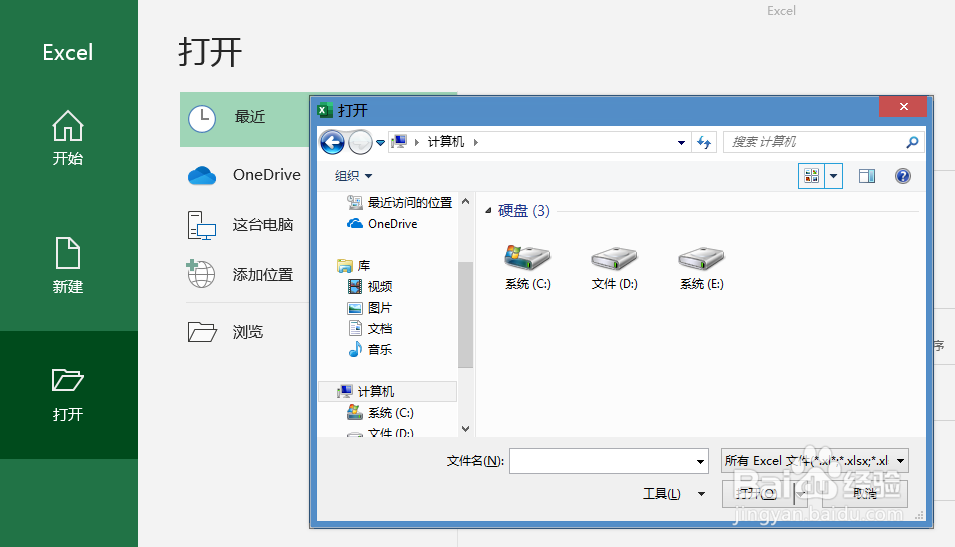027 excel如何多列平移进行拼接
1、打开Excel文件,如下图
2、点击【方方格子】选项卡
3、在【编辑】功能组,【合并转换】下三角按钮→行列转换【行列拼接】
4、【行列拼接】对话框中,单击【多列平蚨潍氢誊移】区域选择A1:F3,【选项】选择每“2”列作为一整体,进行拼接(注:列数按需求选择即可) 单击【确定】
5、【存放结果】对话框,存放位置 A5, 单击【确定】
6、结果如下图所示
声明:本网站引用、摘录或转载内容仅供网站访问者交流或参考,不代表本站立场,如存在版权或非法内容,请联系站长删除,联系邮箱:site.kefu@qq.com。
阅读量:55
阅读量:40
阅读量:61
阅读量:78
阅读量:58